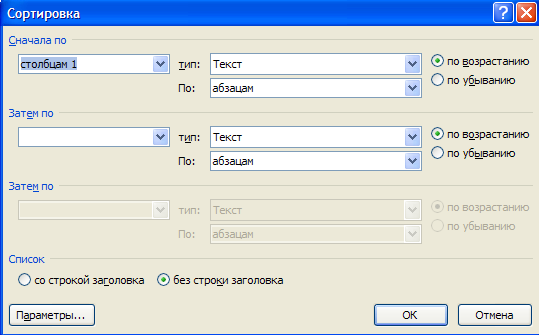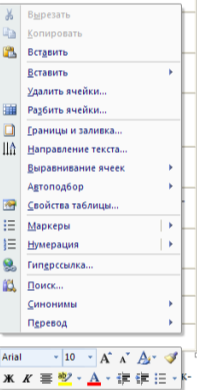|
|
отвалите. Практикум по дисциплине Информатика
Сортировка таблицы
Сортировку применяют для упорядочивания данных таблицы.
Установить курсор в том столбце, по которому будет производиться сортировка и нажать кнопку "Сортировка" на панели "Данные".
В появившемся окне "Сортировка" при необходимости ввести дополнительные параметры сортировки.
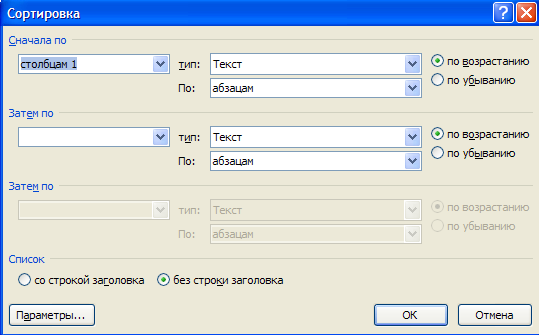
Кнопка "Преобразовать в текст" на панели "Данные" преобразует данные таблицы в обыкновенный текст документа, при этом надо указать символы-разделители.
Для проведения элементарных вычислений вполне можно воспользоваться кнопкой "Формула", которая будет вычислять значение ячейки по заданной формуле.
Вычисления в таблицах
Формула задаётся как выражение, в котором использованы:
абсолютные ссылки на ячейки таблицы в виде списка (разделяемые точкой с запятой –А1; В5; Е10 и т.д.) или блока (начало и конец блока ячеек – А1:F10)
ключевыеслова для ссылки на блок ячеек:
LEFT – ячейки, расположенные в строке левее ячейки с формулой
RIGHT– ячейки, расположенные в строке правее ячейки с формулой
ABOVE– ячейки, расположенные в столбце выше ячейки с формулой
BELOW– ячейки, расположенные в столбце ниже ячейки с формулой
константы – числа, текст в двойных кавычках;
встроенные функции WORD;
знаки операций (+ - * / % ^ = < <= >= < > )
Виды встроенных функций
Категория
|
Функция
|
Назначение
|
Статистические
|
AVERAGE()
|
Вычисление сред. значение для диапазона ячеек, например: =AVERAGE(А1:С20)
|
COUNT()
|
Подсчёт числа значений в указанном диапазоне ячеек, например: =COUNT(А1:С20; В25; А30)
|
MAX()
|
Нахождение макс-ого знач. в указанном блоке ячеек, например: =MAX(А1:С20; В25; А30)
|
MIN()
|
Нахождение мин-ого знач. в указанном блоке ячеек, например: =MIN (А1:С20; В25; А30)
|
SUM()
|
Нахождение суммы чисел в указанном блоке ячеек, например: =SUM (А1:С20; В25; А30)
|
Математические
|
ABS(x)
|
Абсолютное значение вычисляемого выражения, например: = ABS(А1*В12-С25+100)
|
MOD(x, y)
|
Остаток от деления первого числа на второе, например: = MOD(А1,С12)
|
INT(x)
|
Целая часть числа, например: = INT(234.45)
|
PRODUCT()
|
Произведение чисел в указанном диапазоне ячеек, например: = PRODUCT(А1:С20; В25; А30)
|
ROUND(x, y)
|
Округление значения до указанного числа знаков, например, округлить до сотен: = ROUND(2345.45.-2)
|
SIGN(x)
|
Определение знака числа, например (-1 для отрицательных и 1 для положительных): = SIGN(-2345.45)
|
Логические
|
IF(x,y,z)
|
Проверка заданного условия и присвоения значения ячейке: если условие истинно - значение 1, иначе значение 2:= IF (Е12>G12; значение 1;значение 2)
|
AND(x,y)
|
Вычисляет значение 1, если заданы истинные значения логических аргументов, иначе – 0, например: = AND(А4>3; В3<3)
|
OR(x,y)
|
Вычисляет значение 0, если заданы истинные значения любого логического аргумента, иначе – 1, например: = OR (А2>3; D3<=4)
|
NOT(x)
|
Вычисляет значение 0, если заданы истинное значение логического аргумента, иначе – 1, например: = NOT( D4>2)
|
FALSE
|
Логическая константа ложь, которой соответствует число 0.
|
TRUE
|
Логическая константа истина, которой соответствует число 1.
|
DEFINED(x)
|
Определяет значение в ячейке.
|
Наиболее часто применяемые команды при работами с ячейками таблицы доступны в контекстном меню ячейки, которое вызывается правым щелчком мыши.
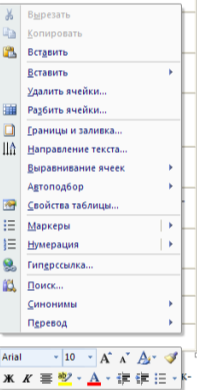
|
|
|
 Скачать 5.67 Mb.
Скачать 5.67 Mb.